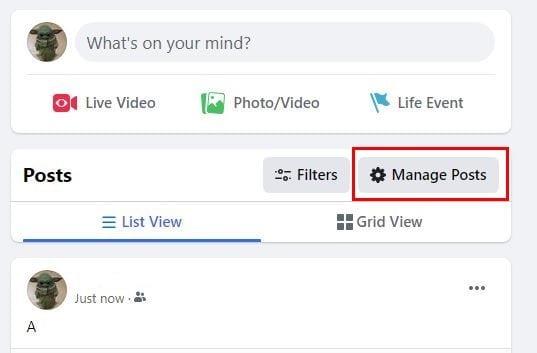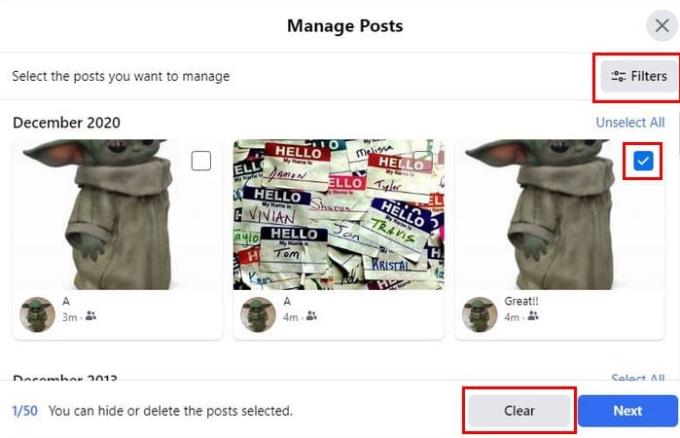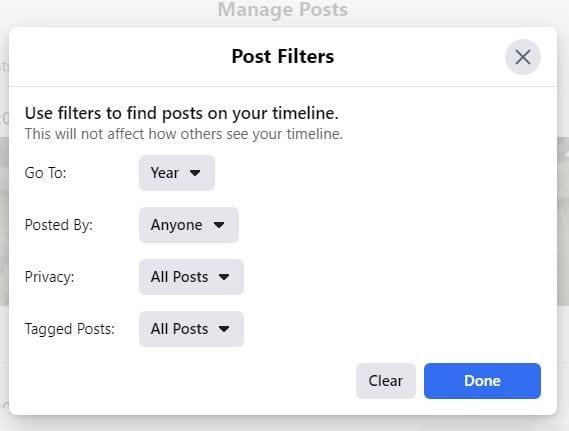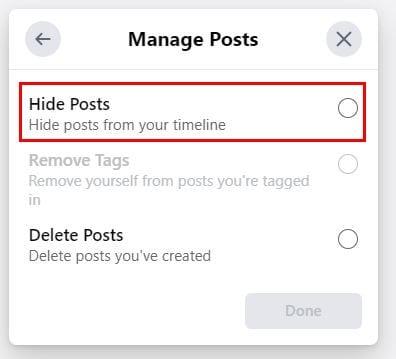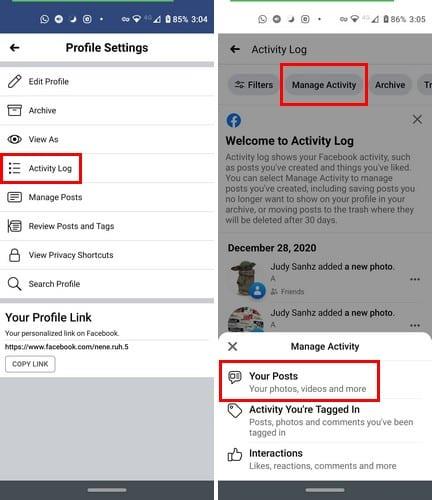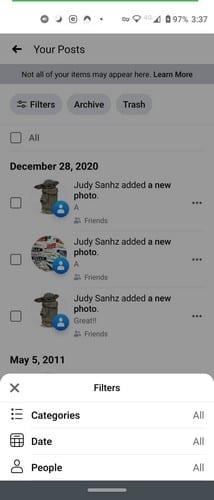Varbūt tas vīrusu joks, ko ievietojāt Facebook gadā, tagad nešķiet tik smieklīgi, un jūs vēlaties to izdzēst. Neviens nav ideāls, tāpēc ir pienācis brīdis, kad varat publicēt kaut ko tādu, kas liks jums uzdot sev jautājumu: “Ko es domāju?”. Labākais veids, kā noņemt šīs ziņas un ietaupīt laiku, ir noņemt tās masveidā. redzēsim, kā jūs to varat izdarīt.
Kā masveidā noņemt Facebook ziņas
Jums ir labākas lietas, ko darīt, nekā tērēt, kas zina, cik daudz laika vēlaties dzēst ziņas, kuras jūs nekad nevēlaties publicēt. Ātrākais veids, kā izdzēst Facebook ziņas, ir to izdarīt lielapjomā. Bet paturiet prātā, ka Facebook vienlaikus ļaus izdzēst ne vairāk kā 50.
Lai sāktu dzēšanu, dodieties uz Facebook kontu, kurā ir ziņas, kuras vēlaties dzēst. Noklikšķiniet uz sava profila attēla un dodieties uz Pārvaldīt ziņas.
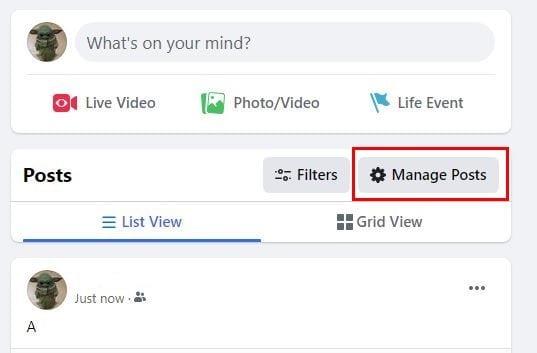
Kad redzat savas ziņas, varat noklikšķināt uz opcijas Izvēlēties visu un sākt lielapjoma dzēšanu. Ir arī opcija Filtri.
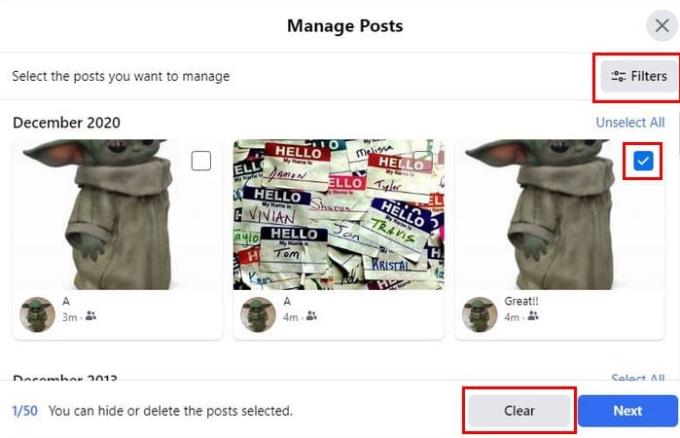
Varat filtrēt savas ziņas pēc:
- gads
- Ievietoja
- Privātums
- Atzīmētās ziņas
Ja pirms tās dzēšanas jums ir nepieciešams tuvāk apskatīt ziņu, mēģiniet izvēlēties sīktēlu, jo tas parādīs visu ziņu. Apskatot ziņu pirms tā dzēšanas, jūs nezaudēsit ziņas, kuras vēlaties paturēt.
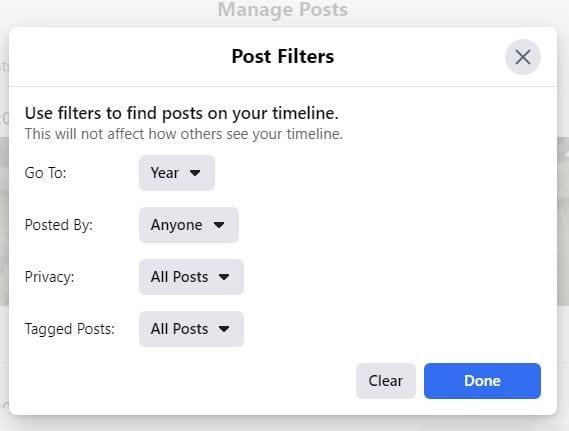
Kad esat pārliecināts par ziņām, kuras vēlaties dzēst, un tās visas ir atlasītas, noklikšķiniet uz pogas Tālāk. Tagad jums tikai jāizvēlas Dzēst ziņas, kam seko Gats, un varat sākt. Ja neesat pārliecināts, vai vēlaties dzēst ziņu, vienmēr varat izvēlēties to paslēpt. Pēc ziņu izvēles vēlaties dzēst un noklikšķiniet uz Tālāk un izvēlieties opciju Slēpt ziņas. Tas būs pirmais sarakstā.
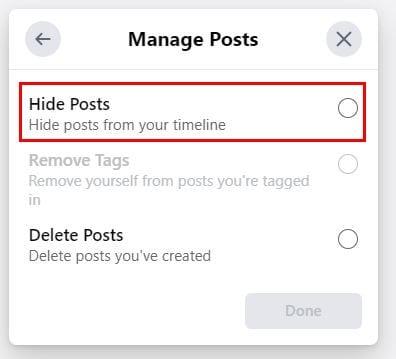
Kā masveidā dzēst Facebook ziņas mobilajā lietotnē
Tas palīdzētu, ja jūs lielapjomā dzēstu ziņas par tiem laikiem, bet jūs neatrodaties savā datorā; šeit, kā varat dzēst ziņas pakalpojumā Facebook, izmantojot lietotni. Pieskarieties sava profila ikonai, kam seko punkti pa labi no opcijas Pievienot veikalam. Augšpusē pieskarieties opcijai Darbību žurnāls un opcijai Pārvaldīt darbību.
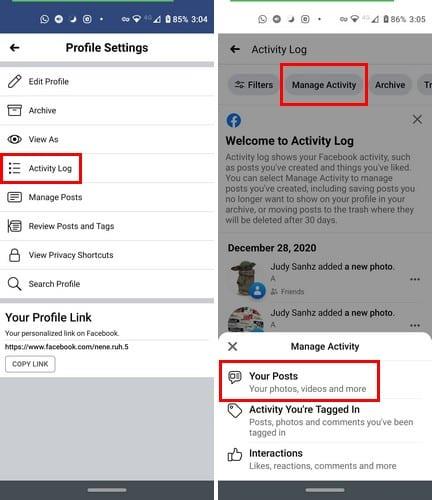
Kad no apakšas tiek parādīts neliels logs, izvēlieties Jūsu ziņas. Lai izvēlētos tikai dažas ziņas, pieskarieties tukšajam lodziņam ziņas malā. Lai masveidā dzēstu, izvēlieties opciju Visas. Tāpat kā darbvirsmas versijā, jūs redzēsit opciju Filtri. Varat izvēlēties kādu no filtriem, piemēram:
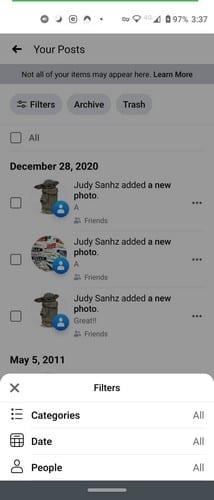
- Kategorijas — varat izvēlēties vienu no: Visi, Teksta atjauninājumi, Reģistrēšanās, Piezīmes un citi. Fotoattēli un videoklipi, ziņas no citām lietotnēm.
- Filtrēt pēc datuma — iestatiet sākuma un beigu datumu.
- Filtrēt pēc personas — izmantojiet meklēšanas rīku, lai atrastu personu.
Pēdējās domas
Pateicoties filtra opcijām, vajadzīgo ziņu dzēšana ir daudz vienkāršāka. Neatkarīgi no tā, vai izmantojat Facebook savā datorā vai ierīcē, darbības ir diezgan līdzīgas. Vai jums bija jāizdzēš daudz ziņojumu? Kopīgojiet savas domas tālāk sniegtajos komentāros.